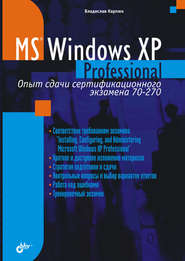скачать книгу бесплатно
? восстановление системы с помощью безопасного режима;
? восстановление данных состояния системы и информации пользователей с помощью Консоли восстановления.
Настройка рабочего окружения
Использование профилей пользователей.
Настройка поддержки нескольких языков и расположений:
? установка многоязыковой поддержки;
? настройка многоязыковой поддержки для пользователей;
? управление локальными настройками;
? настройка Windows ХР Professional для использования нескольких расположений.
Управление приложениями с помощью программы Windows Installer.
Установка и настройка сетевых протоколов и служб
Настройка протокола TCP/IP (Transmission Control Protocol/Internet Protocol, протокол управления передачей/интернет-протокол).
Использование соединений dial-up.
Подключение к ресурсам с помощью Internet Explorer.
Применение IIS (Internet Information Server, информационный интернет-сервер).
Настройка и использование Удаленного помощника.
Настройка и применение ICF (Internet Connection Firewall, брандмауэр подключения к Интернету).
Обеспечение информационной безопасности
Настройка и использование шифрованной файловой системы EFS (Encrypted File System).
Управление локальной политикой безопасности.
Настройка и использование учетных записей пользователей и групп пользователей:
? применение аудита;
? настройка параметров учетных записей;
? настройка политики учетных записей;
? управление правами пользователей.
Настройка параметров безопасности Internet Explorer.
Глава 1
Установка Windows ХР Professional
Установка операционной системы, казалось бы, процесс простой и интуитивно понятный. Но в нем имеется множество нюансов, которые необходимо знать досконально, если вы претендуете на то, чтобы сдать экзамен. Например, необходимо точно знать все возможные параметры программы установки, иметь если не практический опыт, то хотя бы теоретические знания о проведении процесса обновления предыдущих версий Windows до Windows ХР Professional. Кроме этого, потребуется знание процедур переноса пользовательских настроек, средств автоматической установки и, наконец, умение находить верное решение в предлагаемой ситуации, связанной с установкой операционной системы.
1.1. Действия до начала установки
Перед тем как приступать к запуску программы установки (Setup) операционной системы, необходимо проверить что:
? аппаратная часть вашего компьютера удовлетворяет минимальным требованиям;
? аппаратное и программное обеспечение являются совместимыми с Windows ХР Professional;
? вы определились, что это будет – новая установка или обновление имеющейся системы;
? определено, какая файловая система будет использоваться;
? собрана вся необходимая информация об имеющемся сетевом окружении;
? создана резервная копия ваших файлов на случай, если придется восстанавливать предыдущую операционную систему.
1.1.1. Аппаратные требования
Для успешной установки Windows ХР Professional компьютер должен удовлетворять следующим требованиям:
? процессор Intel Pentium (или совместимый) 233 МГц или выше;
? ОЗУ 128 Мбайт рекомендовано (минимум – 64 Мбайт, максимум – 4 Гбайт);
? жесткий диск 1,5 – 2 Гбайт;
? монитор VGA;
? клавиатура;
? мышь или другое совместимое устройство;
? CD-ROM при установке с компакт-диска;
? сетевая карта при установке по сети.
Кроме того, если вы используете для установки сеть, вам нужно иметь соответствующие права доступа к сетевой папке с установочными файлами.
Примечание
Windows ХР Professional поддерживает одно– и двухпроцессорные системы.
1.1.2. Совместимое аппаратное и программное обеспечение
Программа установки Windows ХР Professional автоматически проверяет вашу систему и в случае обнаружения конфликтов сообщает об этом. Но все же лучше еще до установки самостоятельно проверить, входят ли имеющиеся у вас аппаратные средства в список совместимых устройств.
Информацию о совместимом оборудовании можно найти по адресу http://www.microsoft.com/windows/catalog/. Там же находится и список совместимого программного обеспечения.
Обратите внимание на то, что до недавних пор устройства, поддерживаемые Windows ХР Professional, указывались в списке совместимого оборудования (HCL, Hardware Compatibility List) и располагались на сайте Microsoft по адресу http://www.microsoft.com/hcl/. Однако теперь HCL не используется.
Примечание
Windows ХР Professional поддерживает только те устройства, которые включены в каталог совместимого оборудования. Если ваше аппаратное обеспечение не входит в этот каталог, вам придется поискать новый драйвер на сайтах производителей устройств.
Примечание
При запуске программы установки вам предлагается нажать клавишу <F6> и установить драйверы для устройств SCSI (Small Computer System Interface, стандарт для подключения периферийных устройств к компьютеру), если таковые имеются. Если вы имеете такое устройство и не указываете явно, какие драйверы надо установить для него, попытка установки Windows ХР Professional может завершиться неудачей. См. вопрос 2 в конце главы.
1.1.3. Обновление или новая установка?
В ходе установки вам надо указать, будет ли это обновлением (Upgrade) уже имеющейся системы или новой установкой (Clean Installation).
Обновление возможно и рекомендуется в случае, если верны все утверждения, приведенные далее:
? у вас уже установлена операционная система и она поддерживает обновление до Windows ХР Professional;
? вы хотите заменить имеющуюся систему;
? вы хотите оставить текущие настройки и файлы.
Windows ХР Professional включает функцию проверки на возможность обновления (Check Upgrade Only mode), которую можно использовать до реального обновления. Результатом работы данной функции является отчет с информацией о проблемах, которые могут возникнуть в процессе обновления, таких как несоответствующее аппаратное обеспечение или программные продукты, которые невозможно перенести в Windows ХР Professional.
Для запуска проверки на возможность обновления выполните в командной строке команду winnt32 -checkupgradeonly.
Обновленными до Windows ХР Professional могут быть следующие операционные системы:
? Windows 98 (все версии);
? Windows Millennium Edition;
? Windows NT Workstation с установленным пакетом обновления SP6 (Service Pack, пакет обновления) или более поздним;
? Windows 2000 Professional, включая варианты системы с установленными пакетами обновления;
? Windows ХР Home Edition.
Если на вашем компьютере установлена другая система от Microsoft, то доступна будет только новая установка.
Мастер установки сообщит о невозможности обновления и в том случае, если операционная система использует язык, отличный от языка Windows XP Professional. Например, обновление русской версии Windows Millennium до английской версии Windows XP Professional будет невозможно.
1.1.4. Файловые системы
В процессе установки вы должны будете указать, какую файловую систему будет использовать раздел с Windows XP Professional. Бы можете выбрать из следующих файловых систем: NTFS, FAT или FAT32.
Сравнительные характеристики файловых систем, которые поддерживаются Windows XP Professional, приведены в табл. 1.1.
Таблица 1.1. Сравнительные характеристики файловых систем
NTFS предоставляет расширенные возможности по работе с файлами по сравнению с другими поддерживаемыми файловыми системами, например:
? установка разрешений на доступ к файлам и папкам пользователям и группам;
? использование Active Directory (сетевая служба каталогов);
? шифрование файлов;
? компрессия данных;
? подключение тома как NTFS-папки;
? дисковые квоты;
? поддержка разреженных файлов.
Воспользуйтесь кнопкой Другие в окне Свойства объекта (рис. 1.1), чтобы просмотреть список дополнительных атрибутов файла или папки (рис. 1.2) на томе NTFS. Окно свойств файла или папки на томе FAT или FAT32 такой кнопки не имеет.
Рис. 1.1. Окно Свойства папки на томе NTFS
Примечание
Обратите внимание на возможности, предоставляемые различными файловыми системами. На экзамене предлагаются ситуации, описывающие необходимость применить какую-либо технологию, работающую только на томах с файловой системой NTFS. Например, см. вопросы 1 и 7 в конце главы.
Дополнительные возможности, имеющиеся в NTFS, позволяют рекомендовать ее использование в большинстве случаев.
Системы FAT или FAT32 следует использовать в том случае, если на вашем компьютере установлено несколько операционных систем и некоторые из них не поддерживают NTFS. Например, в системе с двойной загрузкой Windows 98 и Windows ХР Professional, при расположении системных файлов обеих операционных систем в одном разделе. Если же Windows ХР Professional установлена в другом разделе, он может быть отформатирован в NTFS. Но в этом случае этот раздел не будет доступен из-под Windows 98.
Рис. 1.2. Окно Дополнительные атрибуты папки
Если у вас установлена Windows NT 4.0, то без установленного пакета обновления SP4 некоторые файлы на томе NTFS Windows ХР Professional могут быть недоступны. Это связано с различиями в версиях файловой системы – со времени создания Windows NT 4.0 в NTFS были внесены изменения, усовершенствующие работу файловой системы.
Если при установке Windows ХР Professional вы отказались от использования NTFS в пользу FAT или FAT32, то вы можете позже, при необходимости, изменить тип файловой системы и конвертировать ее в NTFS. Для этого служит утилита convert. Для вызова справки по этой программе наберите в командной строке help convert или convert /?. Конвертирование происходит без каких-либо потерь данных.
Синтаксис команды convert
Команда convert имеет следующий синтаксис:
convert [том] /fs:ntfs [/v] [/cvtarea:имя_файла] [/nosecurity] [/х]
где:
? том – указание буквы диска, точки подключения или имени тома, преобразуемых в файловую систему NTFS;